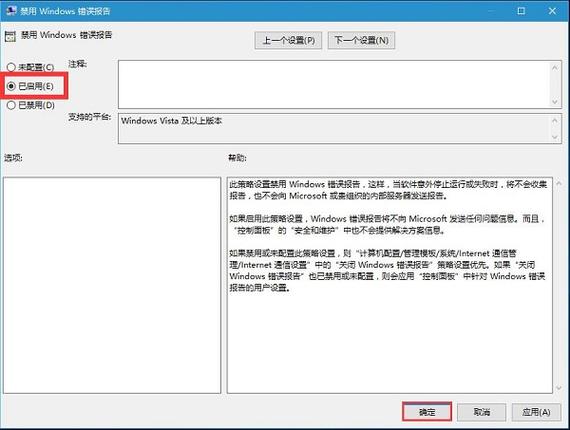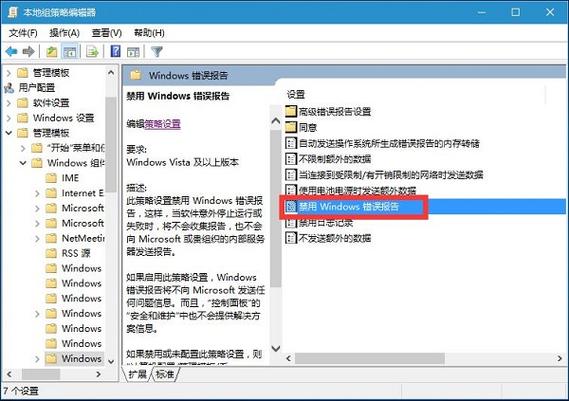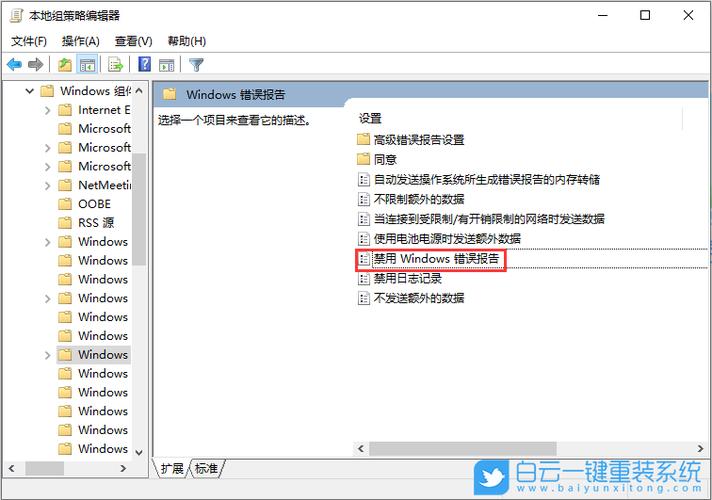如何关闭Win10错误报告功能
关闭Win10错误报告功能的方法如下:,,1. 进入“设置”界面,点击“隐私”选项。,2. 在左侧菜单中选择“诊断与反馈”选项。,3. 关闭“通过Windows错误报告发送我的信息”选项。,,通过以上步骤,即可成功关闭Win10的错误报告功能,减少系统资源的占用和保护个人隐私。
在Windows 10操作系统中,错误报告功能是一项非常有用的功能,它可以帮助微软公司收集用户的系统错误信息,以便更好地改进和修复系统问题,对于一些用户来说,这个功能可能会带来一些不必要的困扰,如果你不希望Windows 10自动发送错误报告,那么你可以按照以下步骤关闭这个功能。
为什么需要关闭Win10错误报告功能?
在了解如何关闭Win10错误报告功能之前,我们首先需要了解为什么需要关闭这个功能,对于一些用户来说,他们可能担心自己的隐私信息会被泄露或者被用于其他目的,有些用户可能认为这个功能会占用系统资源,导致系统运行缓慢或者出现其他问题,关闭Win10错误报告功能对于这些用户来说是非常有必要的。
关闭Win10错误报告功能的步骤
1、通过设置关闭错误报告功能
关闭Win10错误报告功能最简单的方法是通过系统设置来完成,以下是具体步骤:
(1)打开“设置”,你可以通过点击屏幕左下角的“开始”按钮,然后选择“设置”来打开设置。
(2)选择“隐私”,在设置菜单中,找到“隐私”选项并点击它。
(3)选择“诊断和反馈”,在隐私设置中,找到“诊断和反馈”选项并点击它。
(4)关闭错误报告功能,在“诊断和反馈”设置中,你会看到一个开关按钮,将它关闭即可停止发送错误报告。
2、通过注册表关闭错误报告功能
如果你想要更深入地控制Win10的错误报告功能,你可以通过修改注册表来关闭它,以下是具体步骤:
(1)打开注册表编辑器,你可以通过在搜索框中输入“regedit”来打开注册表编辑器。
(2)找到相关键值,在注册表编辑器中,找到以下路径:HKEY_LOCAL_MACHINE\SOFTWARE\Policies\Microsoft\Windows\Windows Error Reporting。
(3)修改键值,在Windows Error Reporting目录下,你会看到一些键值,其中有一个名为“Disabled”的键值,如果这个键值不存在,你需要右键单击Windows Error Reporting目录并选择“新建”>“DWORD值”,然后将其命名为“Disabled”。
(4)设置键值,双击“Disabled”键值,将其值设置为1以关闭错误报告功能,如果你想要重新启用错误报告功能,只需将该键值设置为0即可。
注意事项
在关闭Win10错误报告功能之前,请确保你了解这个操作的后果,虽然关闭这个功能可以保护你的隐私和节省系统资源,但它也可能导致你无法及时获得系统问题的修复和改进信息,在关闭这个功能之前,请确保你不再需要这些信息或者你已经找到了其他方式来获取这些信息。
通过以上步骤,你可以轻松地关闭Win10的错误报告功能,无论你是因为担心隐私泄露还是因为想要节省系统资源,这个操作都可以帮助你实现你的目标,请记住在关闭这个功能之前要仔细考虑其后果,并确保你不再需要这些信息或者你已经找到了其他方式来获取这些信息。